小Q书桌 V2.5.1278 官方版
- 软件介绍
- 人气下载
- 下载地址
- 网友评论
小Q书桌官方版是一款非常好用的桌面客户端软件,可以集中管理电脑上的各项程序,使电脑使用者能够方便、快捷地找到需要运行的程序或文件。不仅仅于软件的管理,还可以将照片、文档、音乐等文件添加进小Q书桌进行管理。

软件特点
1、桌面文件自动分类
自动按文件、文件夹、图标分别整理,桌面不再凌乱无序。
2、本地文件搜索
藏在电脑任何位置的文件,搜必达。
3、桌面直显天气时间
简单小挂件,天气时间一目了然。
使用说明
1、基本使用教程。
(1)首次启动“小Q书桌”后,桌面左下角“开始”图标右侧将出现“小Q书桌”快速启动图标,之后您可以点击该图标直接进入“小Q书桌”操作界面。
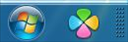
(2)右键单击快速启动栏上的“小Q书桌”图标,退出程序。
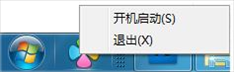
2、如何管理“小Q书桌”上的程序图标?
您可以点击右上角的铅笔标志进入小Q书桌编辑状态,便捷增减操作界面的图标,并且排布图标位置。
(1)点击右上角铅笔标识,当操作面板中各程序图标的右上角出现红色圆形标记时,表示您已进入编辑模式。

(2)进入编辑模式后,您可以点击、拖拽界面中的图标进行排列、添加或删除。
排列:拖动图标换行、换列、换页。
添加:将桌面上的程序快捷方式或文件直接拖进“小Q书桌”操作界面。
删除:将“小Q书桌”操作界面中已有的图标拖出到桌面上,表示不再受管理。
(3)完成编辑后,退出编辑模式。

3、如何隐藏或显示添加图标?
答:小Q书桌默认显示添加图标,您可以在【设置中心——面板显示】中设置是否显示添加图标。
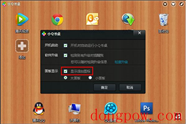
4、操作面板太大怎么办?
答:如果您的电脑是上网本或者分辨率较低,可以进入【设置中心——面板显示】选择“小面板”模式。
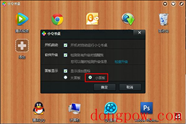
5、搜索页面能做些什么?能否关闭?
答:通过关键字搜得相关软件后,您可以:
(1) 单击搜索结果列表中程序,运行该软件。无需在小Q面板或者电脑中逐个查找。
(2) 在搜索列表中,用箭头上下移动光标,单击回车键,启动相关软件。
(3) 查看程序安装路径,或右键打开文件所在位置。
(4) 搜索出来的程序如果还未添加至小Q书桌,可直接点击程序前方的加号完成添加。
搜索页面可以关闭,您可以在【设置中心】—【插件管理】中将搜索功能取消勾选,即可去掉搜索页面。
6、如何快速找到并启动电脑中的程序?
答:进入小Q书桌搜索页,在搜索框中输入软件的关键字,通过上下箭头,在搜索结果列表中找到您要启动的程序,单击回车键,就可快速启动。
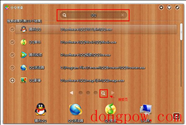
7、添加列表中有哪些内容?
答:添加列表中的程序是还未添加至小Q书桌的,您的电脑桌面或者开始菜单中的程序。列表中程序按照文件名排序,方便您找到需要添加的程序。
8、如何将添加列表中的程序加入小Q书桌?
答:鼠标滑过添加列表中的程序时,右侧会出现一个小加号,点击小加号即可将程序添加进小Q书桌。

9、小Q截图的快捷键是什么?
答:启动小Q截图功能的快捷键是:Ctrl+Alt+3; 截取当前电脑屏幕的快捷键是:Ctrl+Alt+4。只要在小Q书桌已启动的情况下(即小Q书桌图标在任务栏正常显示时),快捷键均可正常使用。
10、如何快速的启用“小Q书桌”及其常用程序?
答:目前“小Q书桌”已支持使用快捷键开启小书桌以及其中的常见程序。
(1)打开软件的快捷键为:win键+“~”键。
(2)打开其中常见程序的快捷键为:在打开“小Q书桌”操作面板的前提下,alt+1、alt+2、alt+3、alt+4分别打开常见程序列表中的四款软件。
功能介绍
1、桌面支持图标大小调节,可在查看中修改。
2、分类框自动收起展开,现在有单独的状态标识。
3、分类框滚动条默认不展现,减冗余显示桌面更清爽。
4、分类框新增文件计数功能,清楚了解框内存储了多少文件。
5、右键菜单将继承Windows的快捷键,可以方便的直接按键操作。
更新日志
1、右键新增批量导入功能。
2、新增小Q天气,实时展示天气状况。
3、支持热键自定义,可在设置中心设置。
4、支持编辑模式下移动小Q书桌面板。
5、支持桌面与小Q书桌之间互相拖动图标。
人气下载
下载地址
- PC版
高速下载器通道:
其他下载地址:
本类总下载排名
- 0次 1 小Q书桌 V2.5.1278 官方版
- 0次 2 飞火动态壁纸 V1.1.8.14 官方版
- 0次 3 Idesk助手 V1.0.1718.841 免费版
- 0次 4 Wise Reminder(事务管理提醒工具) V1.3.7.92 中文版
- 0次 5 Lively Wallpaper(Windows动态壁纸软件) V1.5.0.0 免费版
- 0次 6 搜狗壁纸 2021 V2.5.4.2687 免费版
- 0次 7 计时时钟 V3.0 最新版
- 0次 8 人工桌面(米哈游)V1.2.1.2 官方安装版
- 0次 9 TrayS(Win10任务栏小工具) V1.0.3 绿色版
- 0次 10 Wallpaper Windows10动态壁纸 V1.0 绿色版
本类月下载排名
- 0次 1 小Q书桌 V2.5.1278 官方版
- 0次 2 飞火动态壁纸 V1.1.8.14 官方版
- 0次 3 Idesk助手 V1.0.1718.841 免费版
- 0次 4 Wise Reminder(事务管理提醒工具) V1.3.7.92 中文版
- 0次 5 Lively Wallpaper(Windows动态壁纸软件) V1.5.0.0 免费版
- 0次 6 搜狗壁纸 2021 V2.5.4.2687 免费版
- 0次 7 计时时钟 V3.0 最新版
- 0次 8 人工桌面(米哈游)V1.2.1.2 官方安装版
- 0次 9 TrayS(Win10任务栏小工具) V1.0.3 绿色版
- 0次 10 Wallpaper Windows10动态壁纸 V1.0 绿色版

















